
Shotcut est un excellent éditeur multi-plateforme et vidéo open source, qui dispose de nombreuses fonctionnalités, notamment la prise en charge de la télévision 4K Ultra HD.
En plus de tout ça, le programme peut fonctionner avec un grand nombre de formats vidéo et audio et de codecs tels que AVI, M4A, MXF, VOB, FLV, MP4, M2T, MPG, MOV, OGG, WEBM et autres. En outre, il prend également en charge de nombreux formats d'image tels que BMP, GIF, JPEG, PNG, SVG, TGA, TIFF, ainsi que des séquences d'images.
Le plus incroyable, c'est que le programme est facile à utiliser et offre des tonnes de fonctions et de fonctionnalités pour éditer et gérer vos vidéos en quelques clics de souris.
À propos de Shotcut
Shotcut il est compatible avec les formats vidéo, audio et image car il utilise FFmpeg.
Utilisez une chronologie pour le montage vidéo non linéaire multipiste qui peut être constitué de différents formats de fichiers. Le débogage et le contrôle du transport sont assistés par le rendu basé sur GPU d'OpenGL et il existe un certain nombre de filtres audio et vidéo disponibles.
Entre Les principales caractéristiques que nous pouvons mettre en évidence de ce programme peuvent être trouvées:
- Recherchez des cadres précis pour de nombreux formats.
- Prend en charge les formats d'image courants tels que BMP, GIF, JPEG, PNG, SVG, TGA, TIFF, ainsi que les séquences d'images
- Chronologie multiformat: mélangez et faites correspondre les résolutions et les fréquences d'images au sein d'un projet
- Webcam et capture audio.
- Lecture de flux réseau (HTTP, HLS, RTMP, RTSP, MMS, UDP)
- Plugins de générateur vidéo Frei0r (par exemple, barres de couleurs et plasma)
- Compteur de pointe
- Forme d'onde
- Analyseur de spectre
- Contrôle du volume
- Filtres audio et mixage.
- Surround stéréo, mono et 5.1
- Désentrelacement
- Rotation automatique
- Transitions propres
- Modes de composition / mixage de piste
- Vitesse et effet inverse pour les clips.
- Images clés
- Matériel
Comment installer Shotcut sur Ubuntu 18.04 LTS et ses dérivés?
Pour pouvoir installer cet éditeur vidéo sur le système les instructions suivantes doivent être suivies.
La première méthode pour pouvoir obtenir cet éditeur vidéo sur le système consiste à ajouter le référentiel d'applications à notre système. Pour cela Nous devons ouvrir un terminal avec Ctrl + Alt + T et dans celui-ci nous allons exécuter ce qui suit.
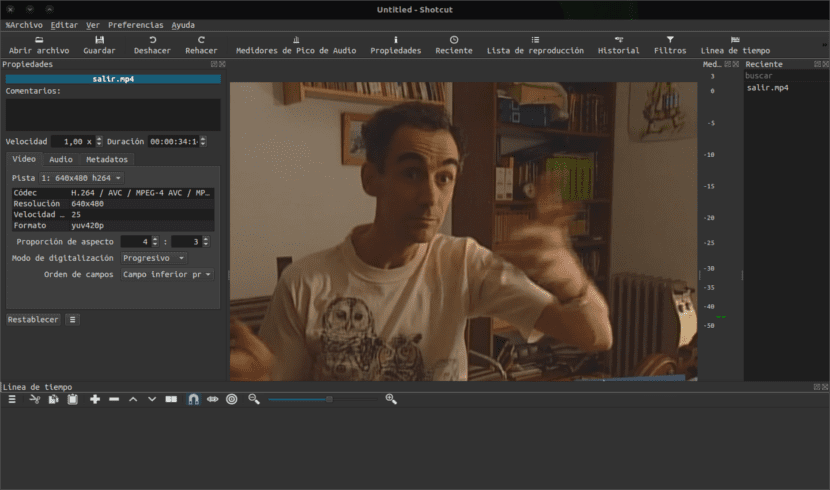
Nous allons d'abord ajouter le référentiel avec:
sudo add-apt-repository ppa:haraldhv/shotcut
Ensuite, nous mettons à jour la liste des packages et des référentiels avec cette commande:
sudo apt-get update
Enfin, nous procédons à l'installation de l'application avec:
sudo apt-get install shotcut
Et le tour est joué, il aura été installé dans le système.
Une autre méthode dont nous disposons pour obtenir cet éditeur est de télécharger l'application dans son format AppImage, ce qui nous donne la possibilité d'utiliser cette application sans installer ni ajouter de choses au système.
Pour cette ouvrez simplement un terminal avec Ctrl + Alt + T et exécutez la commande suivante:
wget https://github.com/mltframework/shotcut/releases/download/v18.09.16/Shotcut-180916.glibc2.14-x86_64.AppImage -O shotcut.appimage
Cela fait maintenant, nous devons donner des autorisations d'exécution au fichier téléchargé avec:
sudo chmod +x shotcut.appimage
Et enfin, nous pouvons exécuter l'application avec la commande suivante:
./shotcut.appimage
Ou nous pouvons double-cliquer sur le fichier téléchargé à partir d'un gestionnaire de fichiers.
Lorsque vous démarrez le fichier pour la première fois, il vous sera demandé si vous souhaitez intégrer le programme au système.
Ils doivent cliquer sur «Oui» s'ils souhaitent l'intégrer ou sur «Non» s'ils ne le souhaitent pas.
Si vous sélectionnez Oui, le lanceur de programme sera ajouté au menu de l'application et aux icônes d'installation. S'ils choisissent «Non», vous devrez toujours le démarrer en double-cliquant sur AppImage.
Et prêt avec lui, vous pouvez commencer à utiliser cet éditeur sur votre système, recherchez simplement le lanceur dans le menu des applications.
Comment désinstaller Shotcut sur Ubuntu 18.04 LTS et ses dérivés?
Pour supprimer cet éditeur de votre système, vous pouvez le faire avec ces instructions simples.
Si vous l'avez installé à partir d'une AppImage, supprimez simplement le fichier AppImage de votre système.
Si c'était via la méthode du référentiel, vous devez exécuter les commandes suivantes:
sudo add-apt-repository ppa:haraldhv/shotcut -r sudo apt-get remove shotcut*
Oui !! Je l'utilise depuis peu et c'est très bien. Bien que je l'ai essayé sur Ubuntu et que tout va bien, sous Windows, je n'ai pas été aussi chanceux; D
Bonjour j'ai des problèmes pour changer la langue, elle sort par défaut en anglais.
Je vais à la configuration, ça va changer l'espagnol, ça me demande de redémarrer, de redémarrer mais ça continue en anglais.
Utiliser le système d'exploitation élémentaire 0.4.1 Loki
Shotcut est également disponible au format instantané pour une installation directe.
Voyons voir comment ça fonctionne